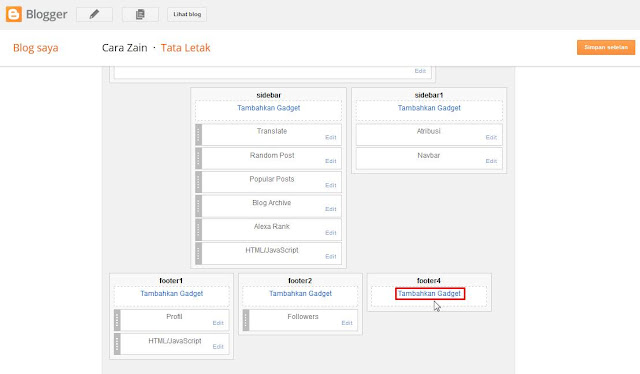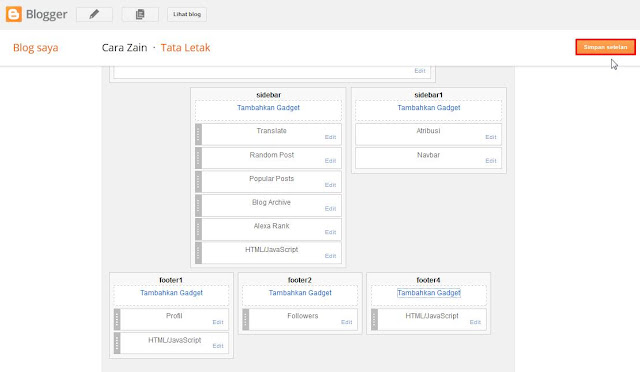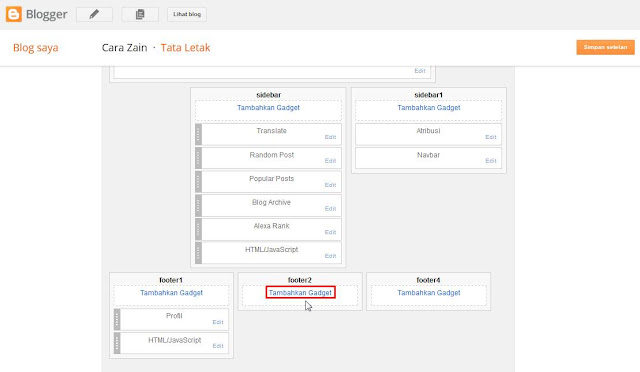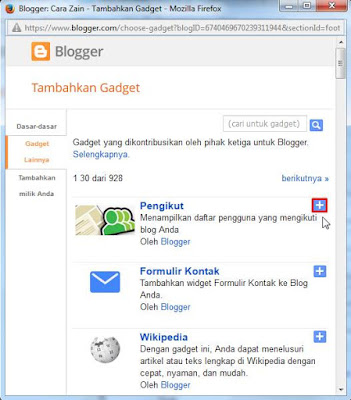Kali ini saya akan share dan jelaskan gimana Cara Membuat Widget Like Box Facebook Di Blog Terbaru, silahkan ikuti tutorial langkah langkah berikut lengkap beserta gambarnya dengan mudah dan cepat buat sobat yang ingin memasang / menambahkan like box facebook fanspage pada blogger.
Cara Memasang Widget Like Box Facebook Di Blog :
1. Masuk ke menu Layout / Tata Letak dan klik Tambahkan gadget pada bagian footer / sidebar
2. Kemudian klik tambah pada pilihan HTML/JavaScript
3. Setelah itu masukkan script kode dibawah ke dalam kotak konten dan ganti tulisan warna merah dengan alamat fanspage sobat, jika sudah klik Simpan
<object data="//www.facebook.com/plugins/likebox.php?href=https%3A%2F%2Fwww.facebook.com%2Fcarazain&width=270&height=240&colorscheme=light&show_faces=true&header=true&stream=false&show_border=false" scrolling="no" frameborder="0" style="border:none; overflow:hidden; width:270px; height:256px;" allowtransparency="true"></object>
4. Terakhir klik Simpan setelan maka gadget like box fanspage fb telah terpasang.. Selesai
Nah itulah bagaimana membuat like box facebook di blogspot terbaru dan SEO friendly.
Semoga Bermanfaat